Cum să resetați codul de acces iPhone fără a pierde date
Publicat: 2023-10-27Dacă ați uitat parola iPhone, soluția obișnuită este să ștergeți și să resetați iPhone-ul pentru a vă șterge toate datele, apoi să îl configurați din nou. Cu toate acestea, este posibil să nu doriți să vă ștergeți sau să pierdeți datele. Deci, este posibil să resetați parola iPhone fără a pierde date? Acest articol va oferi răspunsul.
Îmi pot reseta parola iPhone fără a pierde date?
Da, poți în unele cazuri. Începând cu iOS 17, Apple a adăugat o funcție ascunsă pe ecranul de blocare al iPhone, care vă permite să vă resetați parola fără a șterge sau pierde date. Cu excepția acestei situații, va trebui să resetați iPhone-ul pentru a scăpa de parola uitată și a configura una nouă. Cu toate acestea, chiar și atunci, nu trebuie să vă faceți griji cu privire la pierderea datelor, deoarece le puteți restaura dintr-o copie de rezervă. Iată de ce:
Dacă îți folosești iPhone-ul de ceva vreme, probabil te-ai conectat cu un ID Apple pentru a folosi servicii Apple precum iCloud și App Store. Odată ce v-ați conectat la iPhone cu ID-ul Apple, iCloud Backup este activat în mod implicit și face backup automat pentru iPhone-ul dvs. zilnic atunci când este conectat la alimentare, blocat și conectat la Wi-Fi. Deci, chiar dacă nu ați făcut niciodată o copie de rezervă manuală pentru iPhone, este posibil să fi fost făcută o copie de rezervă automată pe iCloud înainte de a uita parola.
În plus, este posibil ca iPhone-ul dvs. să fi fost sincronizat automat sau să fi făcut backup pe computer prin iTunes sau Finder dacă l-ați fi conectat la computer înainte de a uita parola.
De aceea, este posibil să resetați parola iPhone fără a vă pierde datele. Apoi, să vedem cum să resetați parola și să vă deblocați iPhone-ul fără a pierde date în cazul în care ați uitat parola.
Metoda 1: Resetați codul iPhone de pe ecranul de blocare
Dacă iPhone-ul dvs. rulează iOS 17 sau o versiune ulterioară, vă puteți reseta parola din ecranul de blocare fără a pierde date. Este esențial să rețineți că această metodă funcționează numai dacă v-ați schimbat parola în ultimele 72 de ore și vă amintiți totuși pe cea anterioară. Dacă nu ți-ai schimbat parola în ultimele 72 de ore, dacă a trecut mai mult de atât sau dacă nu îți amintești ultima parolă pe care ai folosit-o, aceasta nu va funcționa.
Pasul 1: Pe ecranul de blocare al iPhone-ului, introduceți parola greșită de mai multe ori la rând până când primiți mesajul iPhone Indisponibil și butonul Am uitat parola.
Pasul 2: atingeți Am uitat codul de acces și apoi atingeți Introduceți codul de acces anterior pe pagina următoare.
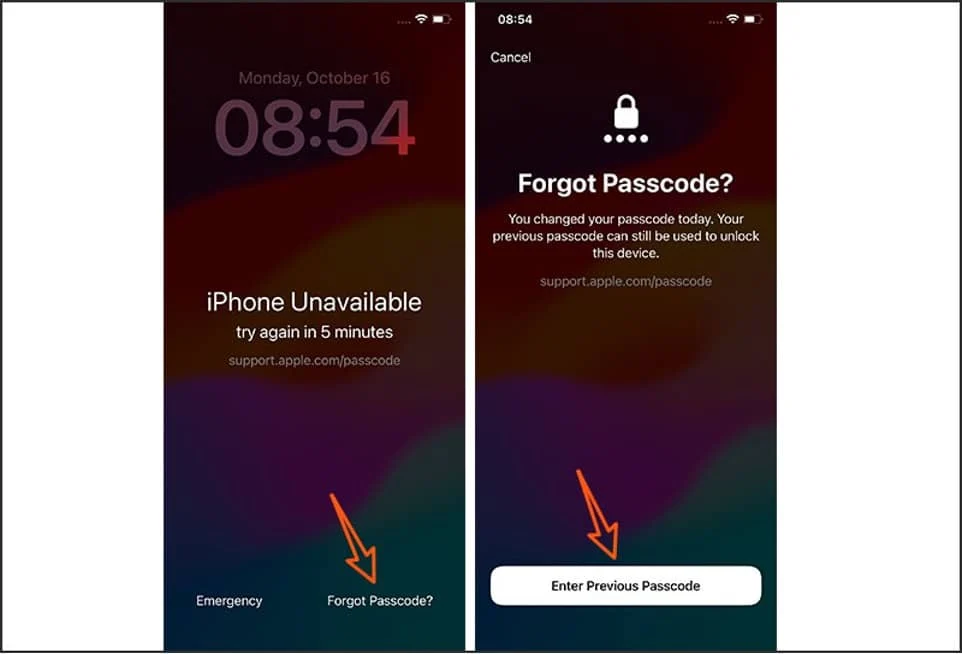
Pasul 3: Pe pagina de resetare a parolei, introduceți parola anterioară pentru a debloca iPhone-ul, apoi creați o nouă parolă.
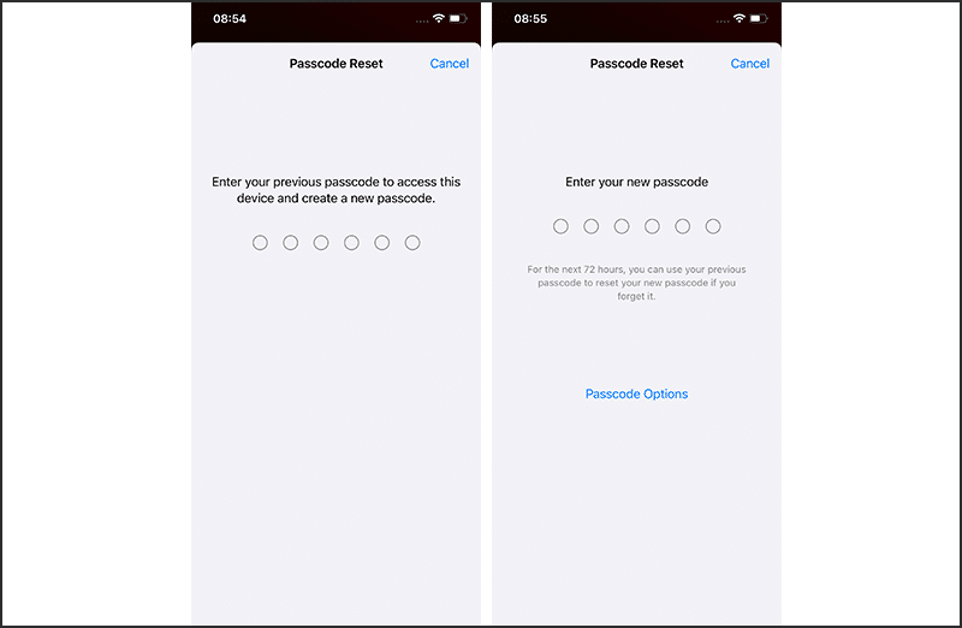
Dacă această metodă nu funcționează pentru dvs., puteți utiliza oricare dintre următoarele metode pentru a vă reseta parola și a debloca iPhone-ul, dar condiția prealabilă pentru a nu pierde date este să aveți o copie de rezervă.
Metoda 2: Eliminați codul de acces iPhone prin Resetare iPhone
În iOS 15.2 sau o versiune ulterioară, vă puteți reseta iPhone-ul din ecranul de blocare pentru a scăpa de parola uitată. Această metodă funcționează dacă iPhone-ul tău este conectat la rețea și are activată funcția Găsește-mi iPhone-ul.
Pasul 1: Pe ecranul de blocare al iPhone-ului, introduceți continuu parola greșită până când vedeți mesajul iPhone Indisponibil și butonul Ștergeți iPhone (sau butonul Am uitat parola dacă iOS 17 sau o versiune ulterioară).
Pasul 2: Atingeți Ștergeți iPhone (sau Am uitat codul de acces), atingeți Ștergeți iPhone-ul (sau Start iPhone Reset), apoi introduceți parola pentru ID-ul Apple folosit pe iPhone.
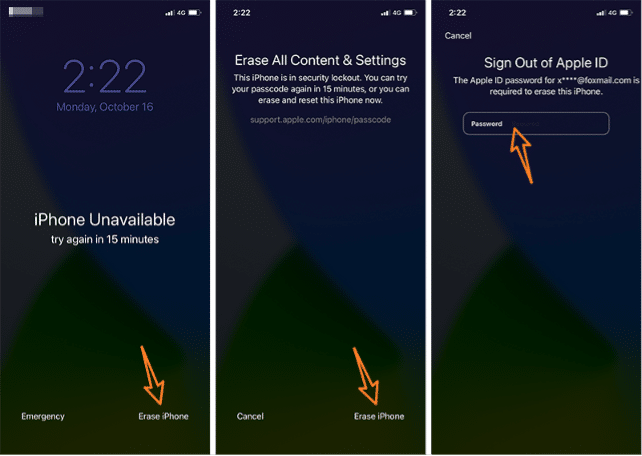
Pasul 3: iPhone-ul se va șterge și se va reseta, după care îl puteți configura din nou cu o nouă parolă și vă puteți restaura datele dintr-o copie de rezervă.

Metoda 3: Deblocați iPhone-ul cu iPhone Passcode Refixer
iSumsoft iPhone Passcode Refixer este un instrument specializat și de încredere pentru deblocarea iPhone, care vă permite să vă deblocați rapid iPhone-ul atunci când uitați parola. Vă permite să eliminați parola iPhone cu câteva clicuri, apoi puteți reseta una nouă.
Pasul 1: Descărcați și instalați iSumsoft iPhone Passcode Refixer pe computer și rulați-l.
Pasul 2: Selectați opțiunea Deblocare ecran de blocare și faceți clic pe Start pe pagina următoare pentru a confirma că doriți să continuați cu această opțiune.
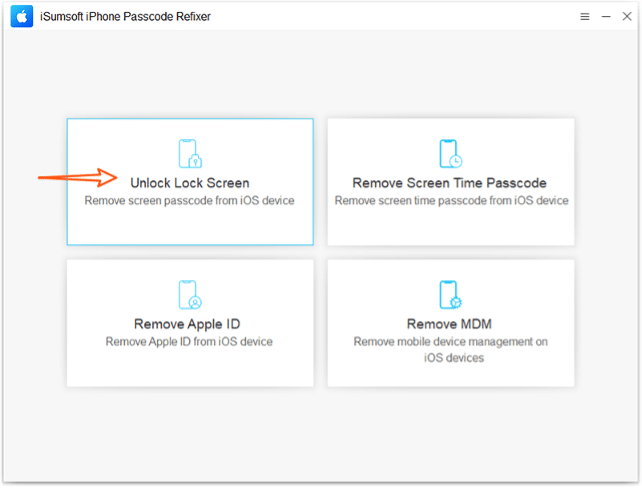
Pasul 3: Conectați-vă iPhone-ul la computer folosind cablul USB așa cum vi se solicită de software, apoi faceți clic pe Următorul. Software-ul vă va recunoaște automat iPhone-ul.
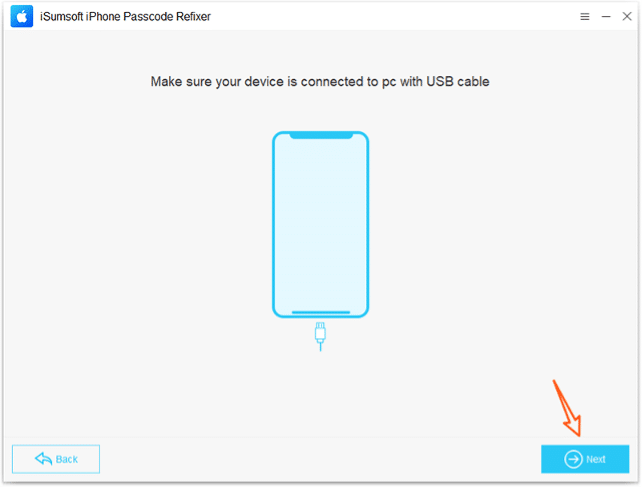
Pasul 4: Faceți clic pe Descărcare și software-ul va începe să descarce pachetul de firmware necesar pentru a elimina parola de pe iPhone. Apoi va trebui să așteptați câteva minute pentru ca descărcarea să se termine.
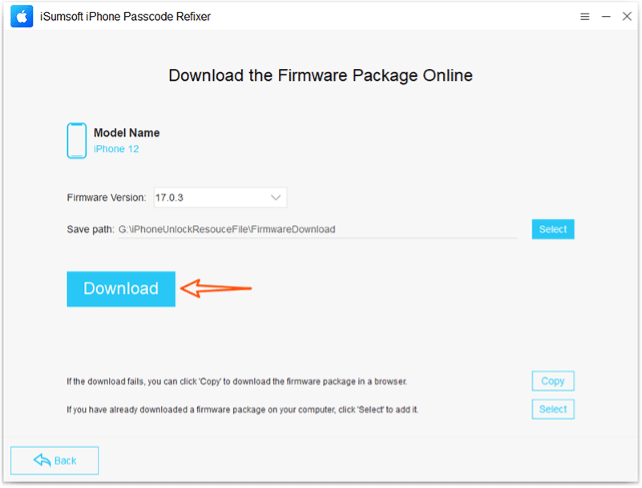
Pasul 5: Când vedeți butonul Deblocare, faceți clic pe el și software-ul va începe imediat să vă deblocheze iPhone-ul. Acest proces va șterge toate datele iPhone-ului dvs., inclusiv parola.
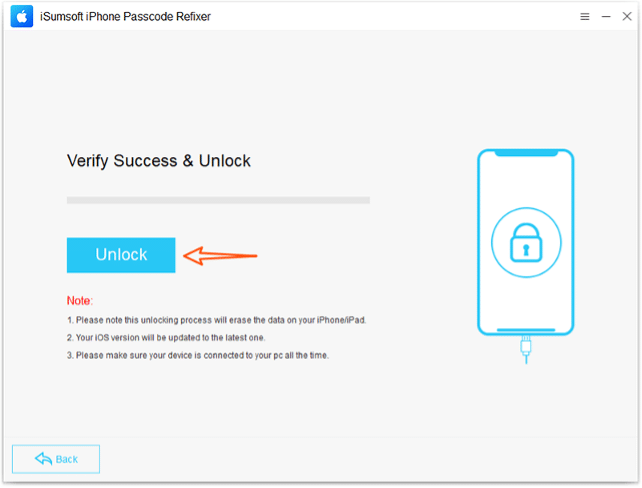
Pasul 6: Când software-ul solicită „Ecranul deblocat cu succes”, codul de acces pentru iPhone a fost eliminat și puteți configura unul nou.
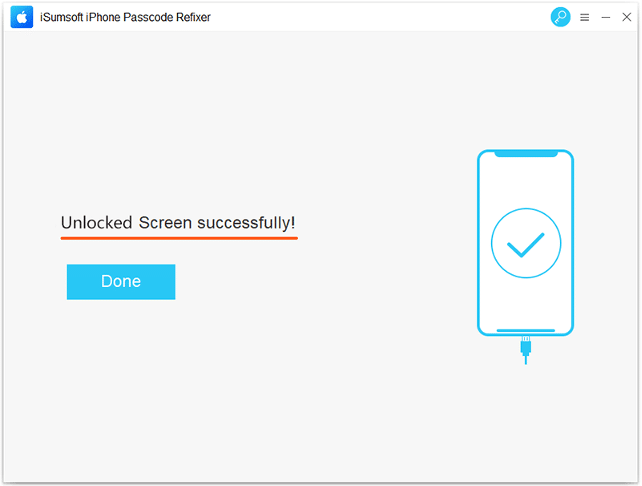
Metoda 4: Resetați codul de acces iPhone cu iTunes
În cele din urmă, puteți utiliza iTunes pentru a reseta iPhone-ul la setările din fabrică pentru a șterge parola și apoi a seta una nouă.
Pasul 1: Asigurați-vă că aveți cea mai recentă versiune de iTunes instalată pe computer. Dacă iTunes este deja deschis, închideți-l.
Pasul 2: Conectați iPhone-ul la computer prin cablul USB. Odată conectat, apăsați și eliberați butonul de creștere a volumului, apoi apăsați și eliberați butonul de reducere a volumului și, în final, apăsați și mențineți apăsat butonul lateral până când apare Modul de recuperare.
Pasul 3: Rulați iTunes pe computer și, odată ce vă detectează iPhone-ul, selectați butonul Restaurare și urmați instrucțiunile de pe ecran.

Pasul 4: Așteptați ca iTunes să restaureze iPhone-ul, ceea ce poate necesita între cincisprezece și treizeci de minute. Odată ce restaurarea are succes, configurați iPhone-ul cu o nouă parolă și restaurați datele dintr-o copie de rezervă.
Încheierea
Stocați o mulțime de date prețioase pe iPhone, cum ar fi fotografii, contacte, mesaje text și așa mai departe. Dacă uitați parola iPhone, ați dori să o puteți reseta și să deblocați dispozitivul fără a pierde date. Dacă v-ați schimbat parola în ultimele 72 de ore și ați uitat-o, iOS 17 sau o versiune ulterioară vă permite să o resetați folosind parola anterioară fără a pierde date. Dacă această opțiune nu funcționează pentru dvs., va trebui să vă ștergeți iPhone-ul pentru a vă reseta parola, iar a avea o copie de rezervă este o cerință pentru a nu vă pierde datele.
